Mein iPhone-Bildschirm dreht sich nicht: So beheben Sie das Problem!
Apple ist auf der ganzen Welt für seine Flaggschiff-iPhone-Serie bekannt. Eine der begehrtesten und hochwertigsten Smartphone-Serien auf dem Markt, die von Millionen von Benutzern geschätzt wird. Es gibt jedoch Zeiten, in denen iPhone-Benutzer auch mit einigen Rückschlägen in Bezug auf ihre Geräte konfrontiert sind. Beispielsweise dreht sich der iPhone-Bildschirm nicht, ein häufiges Problem, mit dem viele Benutzer konfrontiert sind. Wenn sich mein iPhone-Bildschirm nicht dreht, repariere ich es, indem ich einige einfache Lösungen befolge. Wenn sich Ihr iPhone nicht seitwärts dreht, befolgen Sie diese Expertenvorschläge.
Erinnere dich an Sichern Sie Ihr iPhone in iTunes bevor Sie iPhone-Probleme beheben.
Teil 1: Deaktivieren Sie die Bildschirmrotationssperre
Einer der häufigsten Fehler, den iPhone-Benutzer machen, besteht darin, den Status der Bildschirmdrehung ihres Geräts nicht zu überprüfen. Wenn die Bildschirmdrehung des iPhones gesperrt ist, dreht es sich nicht zur Seite. Es gibt viele Benutzer, die die Bildschirmdrehung nach Belieben gesperrt halten. Nach einer Weile vergessen sie jedoch einfach, den Bildschirmsperrstatus ihres Geräts zu überprüfen.
Wenn sich Ihr iPhone-Bildschirm also nicht dreht, überprüfen Sie zunächst den Status der Bildschirmdrehung. Überprüfen Sie dazu die folgenden Schritte:
Deaktivieren Sie die Bildschirmrotationssperre auf dem iPhone mit der Home-Taste
1. Wischen Sie vom unteren Rand Ihres Telefonbildschirms nach oben, um das Kontrollzentrum auf Ihrem Gerät zu öffnen.
2. Überprüfen Sie, ob die Schaltfläche zum Sperren der Bildschirmdrehung aktiviert ist oder nicht. Standardmäßig ist dies die Schaltfläche ganz rechts. Wenn es aktiviert ist, tippen Sie erneut darauf, um es zu deaktivieren.
3. Verlassen Sie jetzt das Kontrollzentrum und versuchen Sie, Ihr Telefon zu drehen, um das Problem zu beheben, dass sich das iPhone nicht seitwärts dreht.

Deaktivieren Sie die Bildschirmrotationssperre auf dem iPhone ohne die Home-Taste
1. Öffnen Sie das Kontrollzentrum: Wischen Sie von der oberen rechten Ecke Ihres Bildschirms nach unten.
2. Stellen Sie sicher, dass die Rotationssperre von rot auf weiß wechselt.
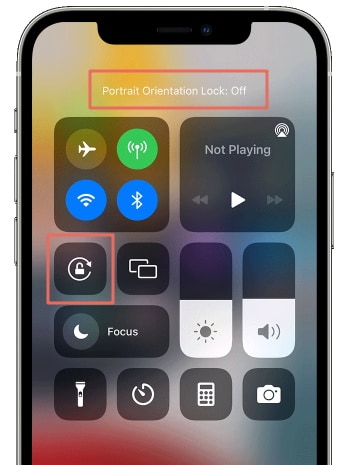
3. Verlassen Sie das Kontrollzentrum, drehen Sie Ihr iPhone zur Seite. Und der Telefonbildschirm sollte sich jetzt drehen.
Redakteurfavoriten:
Teil 2: Überprüfen Sie, ob die Bildschirmdrehung in anderen Apps funktioniert
Nachdem Sie den Hochformatmodus deaktiviert haben, besteht die Möglichkeit, dass Sie das Problem beheben können, dass der iPhone-Bildschirm das Problem nicht dreht. Trotzdem dreht sich mein iPhone-Bildschirm manchmal nicht, selbst nachdem ich die Bildschirmrotationssperre deaktiviert habe. Dies liegt daran, dass nicht jede App den Querformatmodus unterstützt. Es gibt einige iOS-Anwendungen, die nur im Hochformat ausgeführt werden.
Gleichzeitig finden Sie viele Anwendungen, die nur im Querformat funktionieren. Diese Anwendungen können verwendet werden, um zu überprüfen, ob die Funktion zum Drehen des Bildschirms auf Ihrem Gerät ordnungsgemäß funktioniert oder nicht. Man kann auch verschiedene Arten von dedizierten Apps in Bezug auf die Bildschirmrotationsfunktion Ihres Telefons finden. Beispielsweise kann die Rotate on Shake-App verwendet werden, um den Bildschirm Ihres Telefons durch einfaches Schütteln zu drehen.
Darüber hinaus können Sie die Funktion der Bildschirmrotationsfunktion Ihres Telefons überprüfen, indem Sie verschiedene Spiele spielen. Es gibt verschiedene iOS-Spiele (wie Super Mario, Need for Speed und mehr), die nur im Querformat funktionieren. Starten Sie einfach eine App wie diese und prüfen Sie, ob sie den Bildschirm Ihres Telefons drehen kann oder nicht. Immer wenn sich mein iPhone-Bildschirm nicht dreht, starte ich eine App wie diese, um zu überprüfen, ob sie richtig funktioniert oder nicht.

Teil 3: Display-Zoom ausschalten
Wenn die Display-Zoom-Funktion aktiviert ist, kann sie die natürliche Drehung Ihres Bildschirms beeinträchtigen. Es gibt Zeiten, in denen Benutzer die Anzeige-Zoom-Funktion aktivieren, um die allgemeine Sichtbarkeit von Apps auf dem Startbildschirm ihres Geräts zu verbessern. Nachdem Sie die Anzeigezoomfunktion aktiviert haben, werden Sie feststellen, dass die Symbolgröße erhöht und der Abstand zwischen den Symbolen verringert wird.
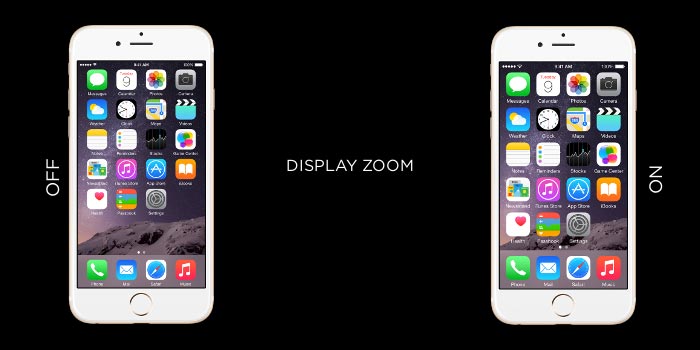
Dies würde jedoch automatisch die Bildschirmrotationsfunktion auf Ihrem Gerät überschreiben. Selbst wenn die Display-Zoom-Funktion aktiviert ist, können Benutzer dies meistens nicht vorher bemerken. Wenn sich Ihr iPhone auch nach dem Deaktivieren der Hochformatsperre nicht seitwärts dreht, können Sie dieser Lösung folgen. Befolgen Sie einfach diese Schritte, um das Problem mit der Bildschirmdrehung auf Ihrem Gerät zu beheben, indem Sie den Display-Zoom deaktivieren.
1. Rufen Sie zunächst die Einstellungen Ihres Telefons auf und wählen Sie den Abschnitt „Anzeige & Helligkeit“.
2. Auf der Registerkarte „Anzeige & Helligkeit“ sehen Sie die Funktion „Display-Zoom“. Tippen Sie einfach auf die Schaltfläche „Anzeigen“, um auf diese Option zuzugreifen. Von hier aus können Sie überprüfen, ob die Anzeige-Zoom-Funktion aktiviert ist oder nicht (d. h. ob sie auf den Standard- oder Zoom-Modus eingestellt ist).

3. Wenn es gezoomt ist, wählen Sie die Option „Standard“, um die Anzeige-Zoom-Funktion auszuschalten. Wenn Sie fertig sind, tippen Sie auf die Schaltfläche „Einstellen“, um Ihre Auswahl zu speichern.
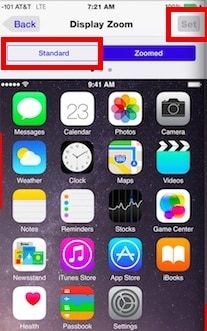
4. Möglicherweise wird eine zusätzliche Popup-Meldung auf dem Bildschirm Ihres Telefons angezeigt, um Ihre Auswahl zu bestätigen. Tippen Sie einfach auf die Schaltfläche „Standard verwenden“, um den Standardmodus zu implementieren.
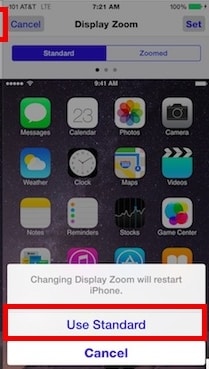
Nach dem Speichern Ihrer Auswahl wird Ihr Telefon im Standardmodus neu gestartet. Überprüfen Sie anschließend, ob Sie das Problem lösen können, dass sich das iPhone nicht seitwärts dreht oder nicht.
Teil 4: Ist es ein Hardwareproblem, wenn sich der Bildschirm immer noch nicht dreht?
Wenn Sie nach Befolgen aller oben genannten Lösungen immer noch nicht in der Lage sind, das Problem „Der iPhone-Bildschirm dreht sich nicht“ zu lösen, besteht die Möglichkeit, dass ein Hardwareproblem mit Ihrem Gerät vorliegt. Die Bildschirmrotationsfunktion auf einem iPhone wird durch seinen Beschleunigungsmesser gesteuert. Es ist ein Sensor, der die Gesamtbewegung des Geräts verfolgt. Wenn der Beschleunigungssensor Ihres iPhones also nicht funktioniert oder kaputt ist, kann er die Drehung Ihres Telefons nicht erkennen.
Wenn Sie ein iPad verwenden, stellen Sie außerdem sicher, dass der Seitenschalter funktioniert. Bei einigen Geräten kann es zur Steuerung der Bildschirmrotationsfunktion verwendet werden. Wenn auf Ihrem Telefon ein Hardwareproblem vorliegt, sollten Sie versuchen, nicht selbst damit zu experimentieren. Um dieses Problem zu lösen, empfehlen wir Ihnen, einen Apple Store in der Nähe oder ein authentisches iPhone-Servicecenter aufzusuchen. Dies wird Ihnen helfen, diesen Rückschlag ohne große Mühe zu überwinden.

Wir hoffen, dass Sie, nachdem Sie diese Vorschläge befolgt haben, in der Lage sind, den iPhone-Bildschirm zu beheben, der das Problem auf Ihrem Telefon nicht dreht. Wenn sich mein iPhone-Bildschirm nicht dreht, befolge ich die oben genannten Schritte, um das Problem zu beheben. Wenn Sie auch eine einfache Lösung für das Problem haben, dass sich das iPhone nicht seitwärts dreht, können Sie es gerne in den Kommentaren unten mit dem Rest von uns teilen.
Neueste Artikel